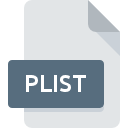
Расширение файла PLIST
Mac OS X Property List Format
-
DeveloperApple
-
Category
-
Популярность2.9 (20 votes)
Что такое файл PLIST?
Файлы в формате PLIST являются установочными файлами, которые включают информацию о конфигурации и свойствах многих программ в среде Mac OS X. Поэтому они также называются «файлами предпочтений». Файлы PLIST часто хранят пользовательские настройки и данные в пакетах. Файлы являются стандартным элементом системы Apple OS X Core Foundation.
Различные формы файлов PLIST
Файлы PLIST могут храниться с использованием двух методов - как текстовых, так и двоичных - они используют формат XML, поскольку он упорядочивает содержимое файла по порядку. Файлы, хранящиеся в виде текста, можно просматривать и редактировать с помощью текстового редактора, однако существуют специальные программы, которые могут облегчить редактирование таких файлов.
Преобразование файлов PLIST
Файлы PLIST можно легко конвертировать между текстовым и XML-форматами, используя командную строку и команду «plutil». Команды относительно преобразования:
- двоичный формат в XML - plutil -convert xml1 file.plist,
- Формат XML в двоичный файл - plutil -convert двоичного файла file.plist
Дополнительная информация
Имя файла PLIST, согласно предположению, должно быть следующим: Info.plist . Всегда учитывайте, являются ли буквы в файлах PLIST заглавными, потому что они различаются при анализе системой.
Программы, которые поддерживают PLIST расширение файла
PLIST файлы можно встретить на всех системных платформах, включая мобильные, но нет гарантии, что каждый из них будет должным образом поддерживать такие файлы.
Программы, обслуживающие файл PLIST
Updated: 07/16/2023
Как открыть файл PLIST?
Причин, по которым у вас возникают проблемы с открытием файлов PLIST в данной системе, может быть несколько. Что важно, все распространенные проблемы, связанные с файлами с расширением PLIST, могут решать сами пользователи. Процесс быстрый и не требует участия ИТ-специалиста. Ниже приведен список рекомендаций, которые помогут вам выявить и решить проблемы, связанные с файлами.
Шаг 1. Получить Apple Property List Editor
 Проблемы с открытием и работой с файлами PLIST, скорее всего, связаны с отсутствием надлежащего программного обеспечения, совместимого с файлами PLIST на вашем компьютере. Этот легкий. Выберите Apple Property List Editor или одну из рекомендованных программ (например, Text editor, PrefEdit, Property List Tools) и загрузите ее из соответствующего источника и установите в своей системе. Выше вы найдете полный список программ, которые поддерживают PLIST файлы, классифицированные в соответствии с системными платформами, для которых они доступны. Если вы хотите загрузить установщик Apple Property List Editor наиболее безопасным способом, мы рекомендуем вам посетить сайт и загрузить его из официальных репозиториев.
Проблемы с открытием и работой с файлами PLIST, скорее всего, связаны с отсутствием надлежащего программного обеспечения, совместимого с файлами PLIST на вашем компьютере. Этот легкий. Выберите Apple Property List Editor или одну из рекомендованных программ (например, Text editor, PrefEdit, Property List Tools) и загрузите ее из соответствующего источника и установите в своей системе. Выше вы найдете полный список программ, которые поддерживают PLIST файлы, классифицированные в соответствии с системными платформами, для которых они доступны. Если вы хотите загрузить установщик Apple Property List Editor наиболее безопасным способом, мы рекомендуем вам посетить сайт и загрузить его из официальных репозиториев.
Шаг 2. Убедитесь, что у вас установлена последняя версия Apple Property List Editor
 Вы по-прежнему не можете получить доступ к файлам PLIST, хотя Apple Property List Editor установлен в вашей системе? Убедитесь, что программное обеспечение обновлено. Может также случиться, что создатели программного обеспечения, обновляя свои приложения, добавляют совместимость с другими, более новыми форматами файлов. Причиной того, что Apple Property List Editor не может обрабатывать файлы с PLIST, может быть то, что программное обеспечение устарело. Все форматы файлов, которые прекрасно обрабатывались предыдущими версиями данной программы, также должны быть открыты с помощью Apple Property List Editor.
Вы по-прежнему не можете получить доступ к файлам PLIST, хотя Apple Property List Editor установлен в вашей системе? Убедитесь, что программное обеспечение обновлено. Может также случиться, что создатели программного обеспечения, обновляя свои приложения, добавляют совместимость с другими, более новыми форматами файлов. Причиной того, что Apple Property List Editor не может обрабатывать файлы с PLIST, может быть то, что программное обеспечение устарело. Все форматы файлов, которые прекрасно обрабатывались предыдущими версиями данной программы, также должны быть открыты с помощью Apple Property List Editor.
Шаг 3. Назначьте Apple Property List Editor для PLIST файлов
После установки Apple Property List Editor (самой последней версии) убедитесь, что он установлен в качестве приложения по умолчанию для открытия PLIST файлов. Метод довольно прост и мало меняется в разных операционных системах.

Изменить приложение по умолчанию в Windows
- Щелкните правой кнопкой мыши на файле PLIST и выберите « опцией».
- Выберите →
- Наконец, выберите , укажите папку, в которой установлен Apple Property List Editor, установите флажок Всегда использовать это приложение для открытия PLIST файлы свой выбор, нажав кнопку

Изменить приложение по умолчанию в Mac OS
- Нажав правую кнопку мыши на выбранном файле PLIST, откройте меню файла и выберите
- Перейдите к разделу . Если он закрыт, щелкните заголовок, чтобы получить доступ к доступным параметрам.
- Выберите из списка соответствующую программу и подтвердите, нажав « .
- Если вы выполнили предыдущие шаги, должно появиться сообщение: Это изменение будет применено ко всем файлам с расширением PLIST. Затем нажмите кнопку , чтобы завершить процесс.
Шаг 4. Убедитесь, что PLIST не неисправен
Если проблема по-прежнему возникает после выполнения шагов 1-3, проверьте, является ли файл PLIST действительным. Проблемы с открытием файла могут возникнуть по разным причинам.

1. Убедитесь, что PLIST не заражен компьютерным вирусом
Если PLIST действительно заражен, возможно, вредоносное ПО блокирует его открытие. Сканируйте файл PLIST и ваш компьютер на наличие вредоносных программ или вирусов. PLIST файл инфицирован вредоносным ПО? Следуйте инструкциям антивирусного программного обеспечения.
2. Убедитесь, что файл с расширением PLIST завершен и не содержит ошибок
Если вы получили проблемный файл PLIST от третьего лица, попросите его предоставить вам еще одну копию. Возможно, что файл не был должным образом скопирован в хранилище данных и является неполным и поэтому не может быть открыт. При загрузке файла с расширением PLIST из Интернета может произойти ошибка, приводящая к неполному файлу. Попробуйте загрузить файл еще раз.
3. Проверьте, есть ли у вашей учетной записи административные права
Существует вероятность того, что данный файл может быть доступен только пользователям с достаточными системными привилегиями. Выйдите из своей текущей учетной записи и войдите в учетную запись с достаточными правами доступа. Затем откройте файл Mac OS X Property List Format.
4. Убедитесь, что в системе достаточно ресурсов для запуска Apple Property List Editor
Операционные системы могут иметь достаточно свободных ресурсов для запуска приложения, поддерживающего файлы PLIST. Закройте все работающие программы и попробуйте открыть файл PLIST.
5. Убедитесь, что у вас установлены последние версии драйверов, системных обновлений и исправлений
Последние версии программ и драйверов могут помочь вам решить проблемы с файлами Mac OS X Property List Format и обеспечить безопасность вашего устройства и операционной системы. Возможно, файлы PLIST работают правильно с обновленным программным обеспечением, которое устраняет некоторые системные ошибки.
Вы хотите помочь?
Если у Вас есть дополнительная информация о расширение файла PLIST мы будем признательны, если Вы поделитесь ею с пользователями нашего сайта. Воспользуйтесь формуляром, находящимся здесь и отправьте нам свою информацию о файле PLIST.

 MAC OS
MAC OS 



